كيفية إظهار الملفات والمجلدات المخفية في Windows 10
مايكروسوفت ويندوز 10 / / March 19, 2020
تقوم Microsoft بإخفاء ملفات ومجلدات التطبيق المهمة في Windows لمنع المستخدمين من حذفها عن طريق الخطأ. ولكن إذا كنت بحاجة إلى الوصول ، فإليك كيفية عرضها.
تقوم Microsoft افتراضيًا بإخفاء ملفات ومجلدات التطبيق المهمة في Windows لمنع المستخدمين من حذفها عن طريق الخطأ. ولكن إذا كنت خبيرًا في التكنولوجيا ، وتحتاج إلى تعديل الملفات للتطبيقات ، أو كنت تحرِّي الخلل وإصلاحه ، فهناك أوقات ستحتاج فيها إلى الوصول إلى عناصر معينة مخفية.
هذه ليست ممارسة جديدة في نظام التشغيل Windows 10 بأي وسيلة. تم إخفاء بعض الملفات والمجلدات في جميع الإصدارات السابقة من Windows.
إظهار الملفات والمجلدات المخفية في Windows 10
إن الوصول إلى خيارات الملفات والمجلدات أسهل مما كان عليه في السابق ويندوز 7. بالطبع ، كما هو الحال مع جميع الأشياء في Windows ، هناك طرق متعددة للوصول إلى مكان معين. ولكن هنا سأوضح لك كيفية القيام بذلك باستخدام تطبيق الإعدادات المقدر أن يكون لوحة التحكم الجديدة من الإصدارات السابقة.
شغّل تطبيق الإعدادات وابدأ في حقل البحث كتابة:إظهار الملفات و المجلدات المخفية. بحلول الوقت الذي تصل إليه "مخفي" ، يجب أن تشاهد النتيجة تظهر.
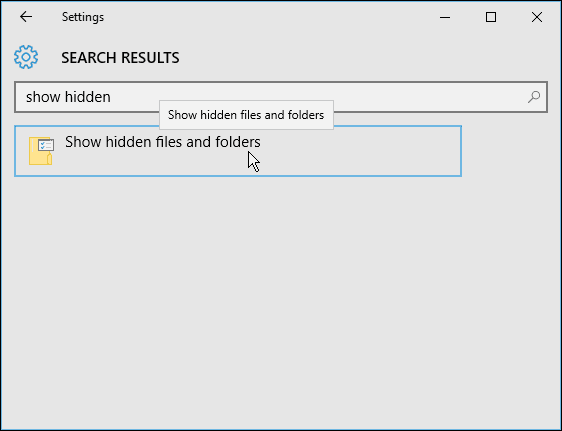
يفتح مربع الحوار خيارات الملف والمجلد الذي رأيته في الإصدارات السابقة من Windows على علامة التبويب عرض. من هناك حدد "إظهار الملفات والمجلدات ومحركات الأقراص المخفية" وانقر فوق موافق.
هنا يمكنك أيضًا إظهار ملفات النظام المخفية ، ولكن ما لم تكن تقوم باستكشاف الأخطاء وإصلاحها أو تحتاج إلى الوصول إلى شيء عميق نظام التشغيل Windows 10، أوصي بتركها مخفية.
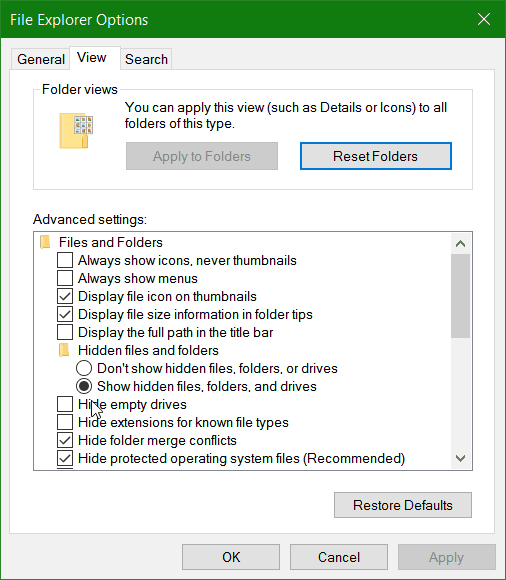
إليك نظرة على تطبيق الإعدادات في تحديث الذكرى السنوية القادم لنظام Windows 10 (هذا الصيف) حيث قمت بتعيين الوضع المظلم الجديد.
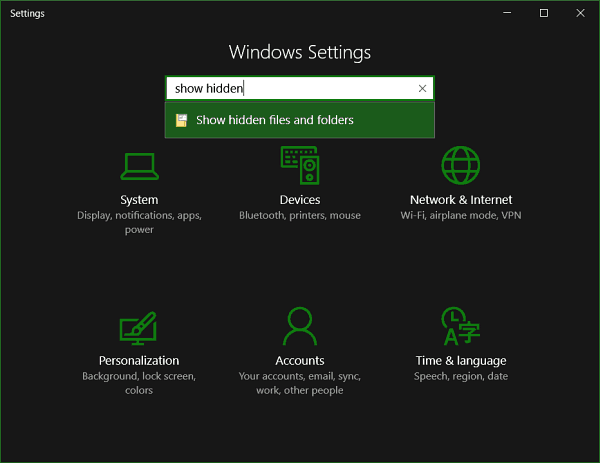
إذا كنت تستخدم الخطوات الموضحة أعلاه ، فستظهر دائمًا الملفات والمجلدات المخفية. ومع ذلك ، يمكنك استخدام File Explorer لإظهارها في دليل معين عند الحاجة. على الشريط ، حدد علامة التبويب عرض ثم تحقق العناصر المخفية في قسم إظهار / إخفاء.
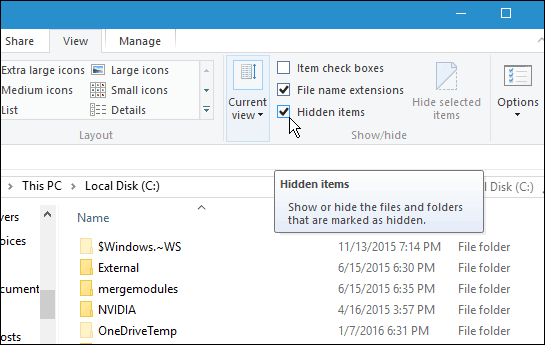
هذه نصيحة جيدة لمعرفة متى تحتاج إلى الوصول إلى تلك الملفات والمجلدات المخفية للقيام بشيء ما. على سبيل المثال ، إذا كنت ترغب في ذلك حفظ صور شاشة قفل Windows 10 Spotlight، تحتاج إلى الوصول إلى المجلدات المخفية.
لمزيد من المعلومات حول استخدام الملفات والمجلدات في Windows 10 ، اقرأ مقالنا حول كيفية القيام بذلك إدارة الملفات والمجلدات باستخدام File Explorer في Windows 10.

